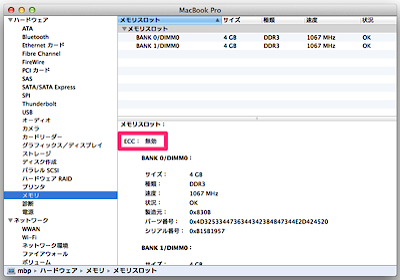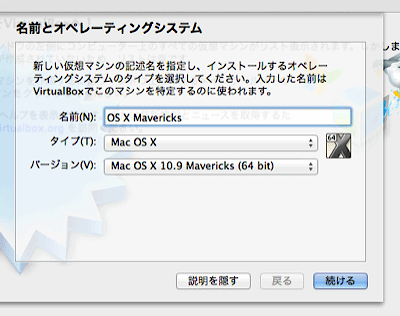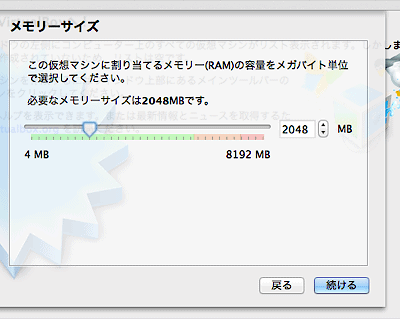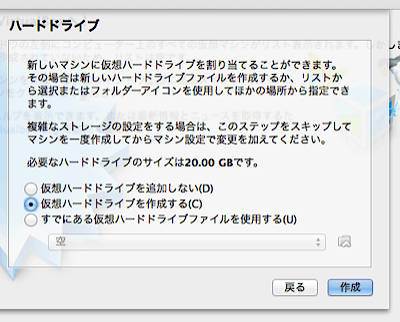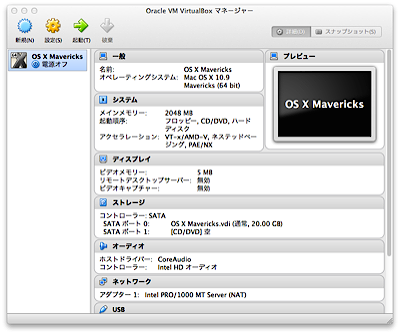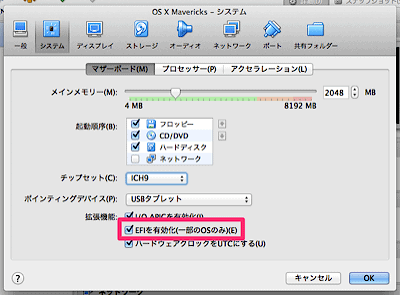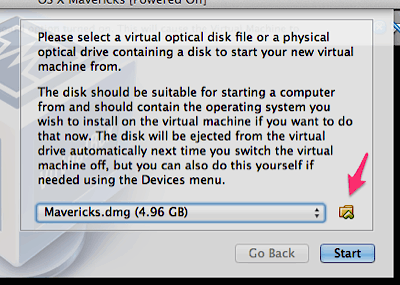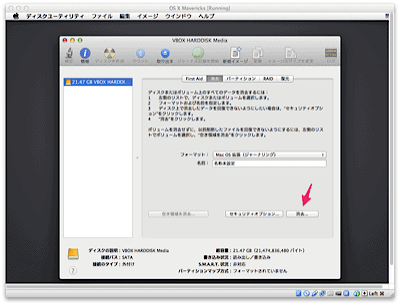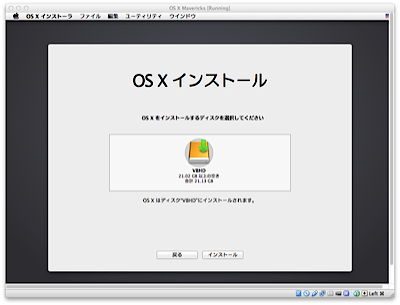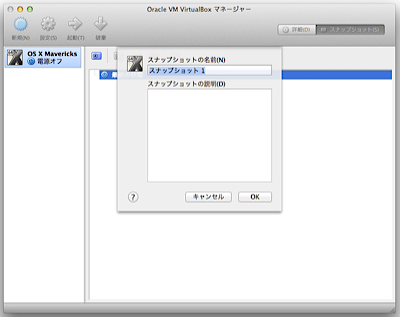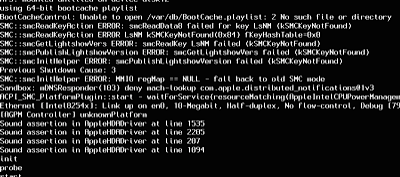[Vagrant & VirtualBox] VirtualBox: guest OS に OS X Mavericks (10.9) をインストールする
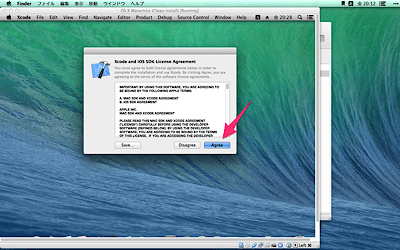
繰り返しテストできる環境を作れないかなと調べてみたら、なんと OS X を guest OS としてインストールできました。
Contents
事前確認
公式サイト情報をもとに進めます。
ちなみに、Mountain Lion と Lion もインストール可能なようです。
ホストの環境
利用している Mac のスペックは以下の通りです。
- MacBook Pro 13-inch, Mid 2009
- OS X 10.9.2
- VirtualBox 4.3.8
% virtualbox --help
Oracle VM VirtualBox Manager 4.3.8
(C) 2005-2014 Oracle Corporation
All rights reserved.
ECC memory を積んでいないか確認する
ホストに ECC memory を積んでいる場合、boot 時に kernel panic を起こすらしいので確認します。
アップルメニュー - 詳しい情報から「システム情報」を起動。ハードウェア - メモリを選択。
積んでいませんでした。
なお、後述の iesd コマンドのオプションを変更することで、ECC memory を積んだハードにも対応しているそう。
ライセンスについて
上記2サイトでも触れられていますが、 OS X の SLA(pdf) によるとMac上の仮想環境に2つまでVMを作れるとのこと。
Apple 製品であれば認められているようでありがたいです。
OS X インストーラをダウンロードする
まず、AppStore.app から Mavericks のインストーラをダウンロードします。
ダウンロード終了後インストーラが立ち上がりますが、そのまま何もせずに終了します。
iesd をインストールする
gem での配布に変わったようです。
gem install もしくは、bundle install します。
% bundle init
Writing new Gemfile to /Users/****/projects/vagrant/OSX_Mavericks/Gemfile
% subl Gemfile
# A sample Gemfile
source "https://rubygems.org"
gem "iesd", "~> 1.0.3"
% bundle install --path vendor/bundle
インストールディスクを作成する
iesd コマンドで、OS X インストーラからインストールディスクを作成します。
インストールする OS X のバージョンにより異なりますので、公式で確認してください。
% iesd -i /Applications/Install\ OS\ X\ Mavericks.app -o Mavericks.dmg -t BaseSystem
==> Mounting /Applications/Install OS X Mavericks.app/Contents/SharedSupport/Ins
Mounted: /var/folders/lm/j7nt_lrs6372pqj70j_64fbm0000gn/T/d20140320-32499-1en5s14
==> Mounting /var/folders/lm/j7nt_lrs6372pqj70j_64fbm0000gn/T/d20140320-32499-1e
Mounted: /var/folders/lm/j7nt_lrs6372pqj70j_64fbm0000gn/T/d20140320-32499-ypospv/d20140320-32499-8doygi
==> Copying /var/folders/lm/j7nt_lrs6372pqj70j_64fbm0000gn/T/d20140320-32499-1en
Copied: /var/folders/lm/j7nt_lrs6372pqj70j_64fbm0000gn/T/d20140320-32499-ypospv/d20140320-32499-8doygi/System/Installation/Packages
==> Unmounting /var/folders/lm/j7nt_lrs6372pqj70j_64fbm0000gn/T/d20140320-32499-
Unmounted: /var/folders/lm/j7nt_lrs6372pqj70j_64fbm0000gn/T/d20140320-32499-ypospv/d20140320-32499-8doygi
==> Merging /var/folders/lm/j7nt_lrs6372pqj70j_64fbm0000gn/T/d20140320-32499-ypo
Merged: /var/folders/lm/j7nt_lrs6372pqj70j_64fbm0000gn/T/d20140320-32499-81r8hh/BaseSystem.dmg
==> Unmounting /Applications/Install OS X Mavericks.app/Contents/SharedSupport/I
Unmounted: /var/folders/lm/j7nt_lrs6372pqj70j_64fbm0000gn/T/d20140320-32499-1en5s14
/Users/****/projects/vagrant/OSX_Mavericks/Mavericks.dmg
Mavericks.dmg というインストールディスク用のイメージファイルが作成されました。
VirtualBox へインストールする
公式によると下記が要件とのこと。
- Operating System Version: Mac OS X (64 bit)
- Base Memory: 2048 MB (larger is better)
- EFI 有効化
VM を作成する
- VirtualBox を起動。
- 新規仮想マシン名を「OS X Mavericks」とする。
仮想マシン名に応じてオプションが自動選択されました。
あとは通常通り設定します。特に項目は変更せずそのまま進めました。
VM の設定を確認する
設定 - システム から、EFI が有効化されていることを確認します。
公式にも補足がありますが、起動に失敗する場合チップセットを変更するとうまくいくことがあるようです。
今回は必要ありませんでした。
VM を起動してインストールを開始する
設定を確認したら、VM を起動します。
インストールディスクを要求されますので、作成した Mavericks.dmg を選択します。
仮想HDが表示されずドキッとしますが、NFS+フォーマットされていないからですね。
ディスクユーティリティを使って消去した後、いつも通りインストールを始められます。
以上で、インストール完了後に無事起動しました。
すばらしい。
起動後の設定
インストールディスクのイジェクトと、使いやすいようにいくつか設定を加えておきます。
- デスクトップにマウントされているインストールディスクを取り出す。
- 日本語が入力できるよう
システム環境設定 - キーボード - 入力ソースから「ことえり」を追加。 システム環境設定 - 日付と時刻 - 時間帯を日本時間に修正。セキュリティとプライバシー - 一般の「スリープ解除にパスワードを要求」を外す。
Xcode をインストールする
Apple Developer からダウンロードしてインストールしておきます。
※ AppSore からはダウンロードが終了せず。時間がかかっているだけかもしれません。
スナップショットを作成しておく
いつでもこの状態にロールバックできるよう、忘れずにスナップショットを作成しておきます。
guest OS を終了してから作成すると、容量を節約できるそう。
不明点
現状、コピペーができない等いくつか不便な点もありますが、うまく動いているよう。
- ゲストとホスト間のクリップボード共有ができない。
- ゲストとホストと VirtualBox のショートカットがいろいろかぶって混乱する。
- 後述の SMC ERROR
またダウンロードとインストールは、表示される以上に時間がかかりました。
停止しているのかと思うくらい。
余裕のあるときにセットアップすることをお勧めします。
補遺
SMC::smc**** ERROR
起動時のログを眺めていると、SMC::smc**** ERROR という表示を見つけました。
System Management Controller (SMC) のエラーらしいです。
guest OS 側で調べると、確かにエラーが確認できました。
% grep SMC /var/log/system.log
この辺りの知識がなさすぎて予想でしかないが、本来は存在しないハードと Boot ROM で起動しているからなのかな。
(仮想VM上では、VirtualBox という Boot ROM 名称になっています)